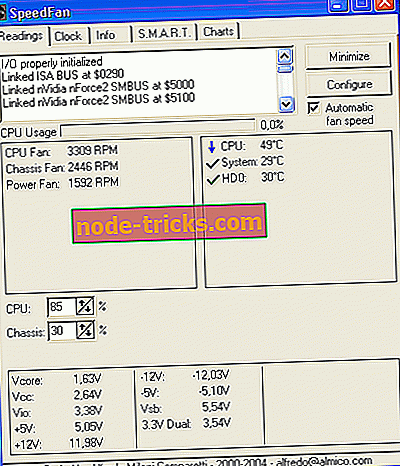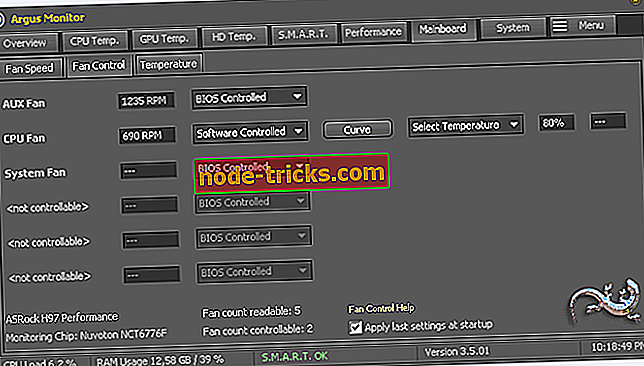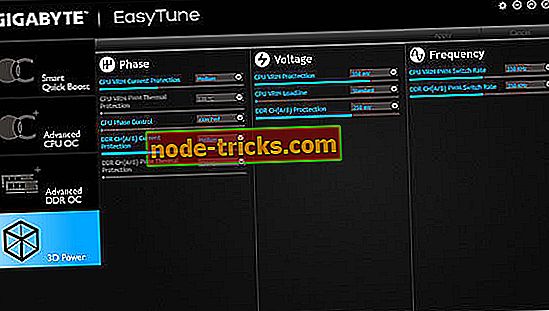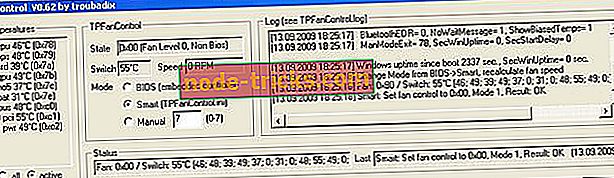تغيير سرعة المروحة على أجهزة الكمبيوتر التي تعمل بنظام Windows باستخدام هذه الأدوات الخمسة
يمكن بسهولة الحفاظ على نظامك باردًا أو تقليل ضوضاءه عن طريق ضبط سرعة مروحة الكمبيوتر. يمكن القيام بذلك يدويًا ولكن أيضًا تلقائيًا عبر برنامج لتغيير سرعة المروحة. يقوم هذا البرنامج بمراقبة درجات الحرارة من عدة مصادر ويسمح لك بتغيير السرعة على مروحة الكمبيوتر عند الحاجة.
يوجد العديد من البرامج مثل هذا في السوق ، لكننا جمعنا خمسة من أفضل البرامج المتوافقة مع أجهزة الكمبيوتر التي تعمل بنظام Windows لتظهر لك مجموعاتها الموسعة من الميزات لمساعدتك في جعل قرارك أسهل.
- 1
سبيدفان
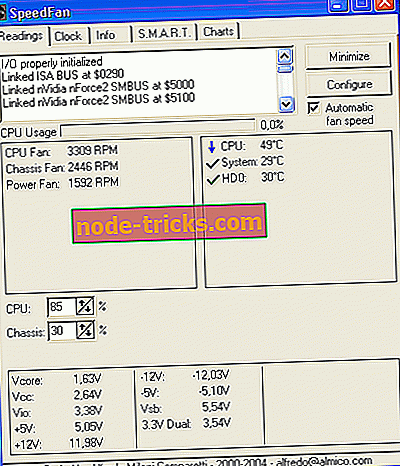
SpeedFan هو برنامج لمراقبة والتحكم في الفولتية ودرجات الحرارة وسرعات المروحة في أجهزة الكمبيوتر المزودة بشرائح الأجهزة. هذا البرنامج قادر حتى على الوصول إلى معلومات SMART ويظهر لك درجة حرارة القرص الصلب. يمكن لـ SpeedFan الوصول إلى أجهزة استشعار درجة الحرارة الرقمية ، ويمكنه أيضًا تغيير سرعات المروحة وفقًا لذلك ، مما يقلل من الضوضاء.
تحقق من أفضل الميزات المضمنة في هذا البرنامج:
- سبيدفان يراقب درجات الحرارة من مصادر مختلفة.
- إذا قمت بتكوين البرنامج بالطريقة الصحيحة ، فستكون قادرًا على السماح له بتغيير سرعة المروحة استنادًا إلى درجات حرارة النظام.
- عندما تختار المعلمة لسرعة المروحة الدنيا والقصوى ، يجب عليك ضبطها يدويًا والاستماع إلى الضوضاء.
- عندما لا تسمع ضوضاء من المروحة ، فهذا يعني أنه يمكنك تعيين القيمة كحد أدنى لسرعة المروحة.
- يمكن للبرنامج أيضًا تغيير سرعة المروحة عند درجة حرارة تحذير قمت بضبطها مسبقًا.
البرنامج قادر على التعامل مع أي عدد من رقائق أجهزة العرض ، والأقراص الصلبة ، وقراءات درجة الحرارة ، وقراءات الجهد ، وقراءات سرعة المروحة ، PWMs وأكثر من ذلك. تحقق من المزيد من التفاصيل والوظائف المضمنة في SpeedFan على الموقع الرسمي حيث يمكنك أيضًا تنزيل البرنامج.
تحميل سبيدفان
- اقرأ أيضًا: أفضل 8 برامج لرصد درجة حرارة وحدة المعالجة المركزية لجهاز الكمبيوتر الخاص بك
- 2
دفتر الملاحظات FanControl

NoteBook FanControl هو برنامج مصمم لتزويد المستخدمين بالقدرة على التحكم في سرعة مروحة الكمبيوتر. بعد تثبيت البرنامج ، سيتم دمجه مع شريط مهام جهاز الكمبيوتر الخاص بك ، ومن الرائع أن البرنامج ليس برنامجًا فظًا.
بعد تشغيله لأول مرة ، سترى أنه يأتي بواجهة مباشرة يمكن إدارتها وفهمها حتى من قبل المبتدئين.
تحقق من أهم الوظائف التي تم تضمينها في NoteBook FanControl:
- ستكون قادرًا على اختيار أحد التكوينات المختلفة المضمنة في البرنامج وفقًا لطراز الشركة المصنعة للكمبيوتر المحمول الخاص بك.
- يمكنك معرفة ما إذا كان الكمبيوتر المحمول مدعومًا أم لا من خلال زيارة القسم المخصص على صفحة جيثب الرسمية للبرنامج.
- قبل بدء الخدمة ، يجب عليك اختيار أحد التكوينات المحددة مسبقًا المتوفرة.
- بعد اختيار التكوين الخاص بك ، يمكنك تمكين وتعطيل خدمة التحكم في المروحة.
- يمكنك تعديل سرعة المروحة عبر منزلق بسيط موجود في الجزء الأوسط من القائمة الرئيسية.
- NoteBook FanControl يوفر لك قراءة درجة الحرارة وحدة المعالجة المركزية في الوقت الحقيقي وكذلك السرعة الحالية للمروحة.
- يمكنك تكوين البرنامج لتشغيله عند بدء تشغيل النظام تلقائيًا.
يعد NoteBook FanControl برنامجًا سهل الاستخدام حقًا والذي سيكون بالتأكيد مفيدًا عندما تحتاج إلى الاستفادة من قدرات التبريد في النظام لديك.
يمكنك تنزيل NoteBook FanControl وتجربة ميزاته الرائعة بنفسك.
- اقرأ أيضًا: أفضل 3 برامج تبريد للكمبيوتر المحمول لنظام التشغيل Windows 10
- 3
أرغوس مونيتور
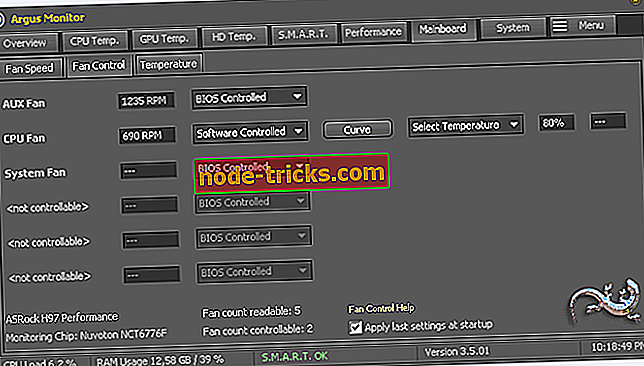
برنامج Argus Monitor هو برنامج خفيف للغاية يعمل كمهمة في الخلفية ، وهو يراقب باستمرار صحة القرص الثابت لديك. كما يوفر لك القدرة على التحكم في سرعة المروحة للوحة الأم و GPU مع منحنى مميز يعتمد على جميع مصادر درجة الحرارة المتاحة.
تحقق من الميزات والوظائف الأكثر إثارة للإعجاب التي تأتي مدرجة في شاشة Argus:
- ستتمكن من مراقبة درجة حرارة محرك الأقراص الثابتة وكذلك الحالة الصحية لمحرك الأقراص الثابتة من خلال التحقق المستمر من سمات SMART الحيوية.
- البرنامج قادر على تحذيرك باحتمال يصل إلى 70٪ قبل أن يفشل محرك الأقراص الصلبة وهذا في الوقت المناسب ليتمكن المستخدمون من حفظ بياناتهم المهمة.
- يقدم البرنامج عرضًا بيانيًا لدرجة حرارة الأقراص الصلبة.
- كما يأتي مزودًا بمراقبة وعرض رسومي لدرجة حرارة وحدة معالجة الرسومات والمعالج.
- سترى عرضًا بيانيًا للتردد الأساسي أيضًا سيمكّنك من معرفة ما إذا كانت إدارة الطاقة تعمل بشكل صحيح أم لا.
- يقيس HDD و SSD القياسي وقت الوصول ومعدلات النقل كذلك.
سيعرض البرنامج أيضًا سرعات مراوح النظام ، ويسمح لك بالتحكم في سرعة المراوح دون عناء. ستتمكن من اختبار Argus Monitor لمدة 30 يومًا ، وإذا كنت ترغب في الاستمرار في استخدامه ، فسيتعين عليك شراء مفتاح ترخيص.
يمكنك التحقق من المزيد من الوظائف والتفاصيل المتعلقة بالبرنامج من خلال التوجه إلى الموقع الرسمي لشركة Argus Monitor.
- 4
EasyTune 5 بواسطة جيجابايت
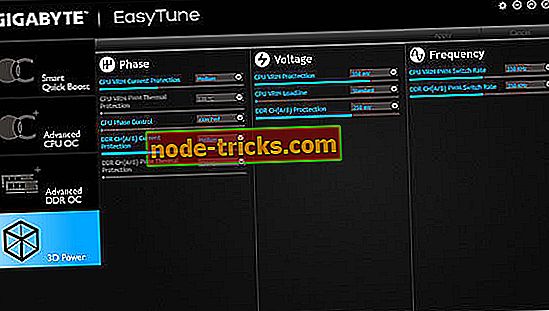
يوفر EasyTune 5 by Gigabyte أداة مريحة لتحسين أداء النظام وقائمة على نظام Windows.
تحقق من أفضل الوظائف والميزات المضمنة فيه:
- يوفر رفع تردد التشغيل لتحسين أداء النظام.
- سوف تحصل أيضًا على أدوات CIA و MIB لتحسين خاص لوحدة المعالجة المركزية والذاكرة.
- يأتي EasyTune 5 by Gigabyte أيضًا مع تحكم Smart-Fan لإدارة التحكم في سرعة المروحة في مروحة التبريد في وحدة المعالجة المركزية ومروحة North-Bridge Chipset للتبريد.
- ويشمل صحة الكمبيوتر لمراقبة حالة النظام.
- يمكنك التبديل إلى أوضاع مختلفة ، ويمكنك الاختيار بين الوضع السهل والوضع المتقدم.
- يتيح لك "الوضع السهل" تغيير "ساعة ناقل النظام".
- يتيح لك الوضع المتقدم الوصول إلى الميزات الكاملة لإعدادات معلمات رفع تردد التشغيل مثل تكوين ميزات CIA و MIB.
سوف تكون قادرًا على تكوين سرعة مروحة مروحة تبريد وحدة المعالجة المركزية وفقًا لدرجات حرارة مختلفة عند RPM مختلفة. يوصى بضبط مروحة التبريد الخاصة بوحدة المعالجة المركزية بأقصى سرعة عند 60 درجة مئوية.
يمكنك التحقق من المزيد من الميزات وتجربة EasyTune 5 بواسطة Gigabyte بنفسك عن طريق التوجه إلى الموقع الرسمي لهذه الأداة.
- اقرأ أيضا: 10 أفضل برامج رفع تردد التشغيل ويندوز 10 للاستخدام
- 5
TPFanControl
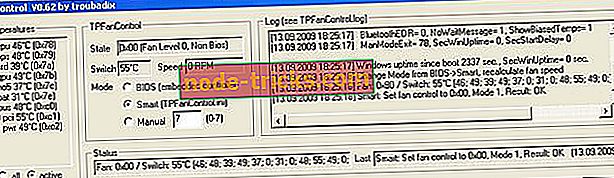
TPFanControl قادر على تقليل ضوضاء المروحة الخاصة بك Thinkpads ، كما تم إنشاء إصدار نظام التشغيل Vista أيضًا. إنه قادر على مراقبة درجات حرارة وحدة المعالجة المركزية و GPU في الخلفية وضبط سرعات المروحة المناسبة لتبريد مثالي. ستتمكن من رؤية وحدة المعالجة المركزية ودرجة حرارة وحدة معالجة الرسومات في لمحة مع أيقونة الإعلام.
تحقق من أفضل الميزات المضمنة في هذا البرنامج:
- الفرق عند تشغيل هذا البرنامج سوف يتحول إلى دراماتيكي.
- عندما تستخدم النظام ، وتعمل وحدة المعالجة المركزية بشكل مكثف ، فإنها ستدور المروحة فقط من أجل الحفاظ على درجة حرارة منخفضة.
لتثبيت البرنامج على نظام التشغيل Vista ، عليك فقط فتح "قائمة ابدأ" واكتب cmd. ثم عليك النقر بزر الماوس الأيمن على cmd.exe وتحديد تشغيل كمسؤول. يجب عليك الانتقال إلى الدليل المؤقت الذي قمت بفك ضغط الملفات إليه واكتب تثبيت. سيتم نسخ الملفات تلقائيًا إلى c: \ tpfancontrol. سيبدأ تشغيل TPFanControl ، وسيبدأ تشغيله تلقائيًا بعد إعادة التشغيل.
يمكنك تنزيل TPFanControl لمعرفة كيف يعمل على نظامك.
هذه خمسة من أفضل البرامج التي تتيح لك التحكم في سرعة المروحة في نظامك وكلها متوافقة مع أنظمة Windows. تحقق من مجموعاتهم الكاملة من الميزات واحصل على أفضل ما يناسب احتياجاتك.